Motion 使用手册
- 欢迎使用
- 新功能
- 词汇表
- 版权

在 Motion 中导入媒体
你可以逐个或同时将媒体文件(视频片段、音频片段和静止图像)导入到 Motion 项目。
使用导入命令或导入按钮导入媒体文件
在 Motion 中,请执行以下任一项操作:
选取“文件”>“导入”(或按下 Command-I)。
在工具栏中,点按“导入”按钮。
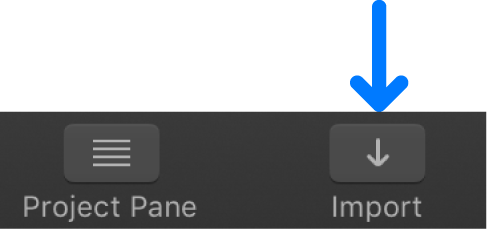
按住 Control 键点按层列表或画布的空白区域(项目外的黑色区域),然后从快捷键菜单中选取“导入”。
在显示的对话框中,导航并选择一个或多个媒体文件,按住 Shift 键点按以选择连续的项目,或者按住 Command 键点按以选择不连续的项目。
执行以下一项操作:
点按“导入”。
将文件拖到画布。
将文件拖到层列表中的群组,或层列表空白的下半区。
如果已添加到群组,导入的文件会显示为该群组中的新层,并放置在该群组中现有层的上方。如果已添加到空白区域,那么会创建新群组,其中包括已导入的文件。
将文件拖到时间线层列表中的群组,或时间线层列表空白的下半区。
如果已添加到群组,导入的文件会显示为该群组中的新层,并放置在该群组中现有层的上方。如果已添加到空白区域,那么会创建新群组,其中包括已导入的文件。
将文件拖到时间线。
【注】有关将对象添加到时间线的更多信息,请参阅:时间线介绍。
媒体文件显示在画布中,并且作为上一个所选群组内部的层显示在层列表中。
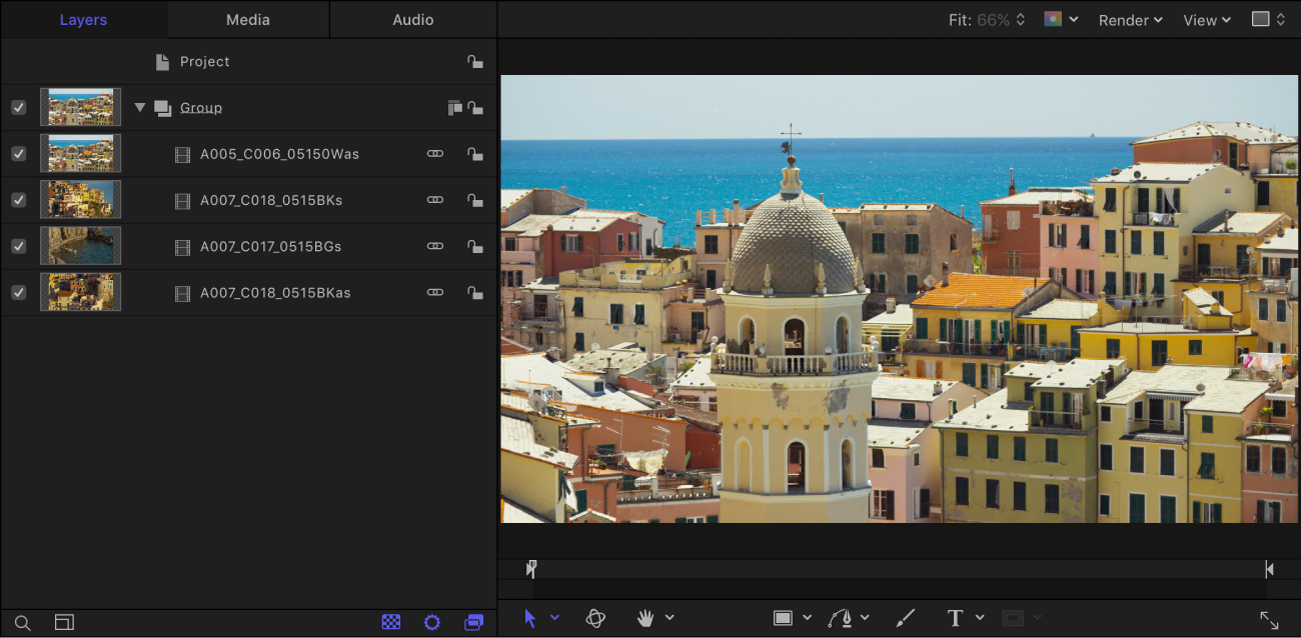
从“访达”将媒体文件导入到 Motion 中
导航“访达”并选择一个或多个媒体文件,按住 Shift 键点按以选择连续的项目,或者按住 Command 键点按以选择不连续的项目。
执行以下一项操作:
将文件从“访达”拖到 Motion 画布中的某个位置。
将文件拖到 Motion 层列表中的群组,或层列表空白的下半区。
如果已添加到群组,导入的文件会显示为该群组中的新层,并放置在该群组中现有层的上方。如果已添加到空白区域,那么会创建新群组,其中包括已导入的文件。
将文件拖到时间线层列表中的群组,或时间线层列表空白的下半区。
如果已添加到群组,导入的文件会显示为该群组中的新层,并放置在该群组中现有层的上方。如果已添加到空白区域,那么会创建新群组,其中包括已导入的文件。
将文件拖到时间线。
【注】有关将对象添加到时间线的更多信息,请参阅:时间线介绍。
导入图像序列
有时,动画序列作为一系列按顺序编号的静止图像提交。Motion 可让你将这些序列作为单个对象导入,其中每个图像当作影片中的一个连续帧。
在 Motion 中,请执行以下任一项操作:
选取“文件”>“导入”(或按下 Command-I)。
在工具栏中,点按“导入”按钮。
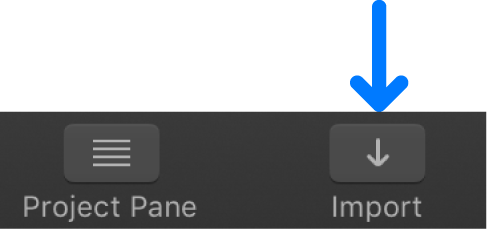
按住 Control 键点按层列表或画布的空白区域(项目外的黑色区域),然后从快捷键菜单中选取“导入”。
在显示的对话框中,导航到图像序列,然后选择序列中的图像。
选择“图像序列”复选框。
【注】如果“图像序列”复选框没有显示,请点按对话框下半部分中的“选项”。
点按“导入”。
Motion 将序列中的每张图像用作视频片段中的帧。
请参阅:图像序列。
导入媒体文件,但不在复合中使用它们
你也可以将媒体文件添加到项目,但不让它们出现在复合中。为此,请将文件导入到媒体列表,从而储存你可能要在将来使用的媒体对象。这样导入时,导入的媒体不会显示在画布或层列表中。但是,媒体在媒体列表中保持可用。
在 Motion 的“项目”面板中,点按“媒体”以打开媒体列表。
执行以下一项操作:
在工具栏中,点按“导入”,然后将媒体文件从对话框拖到媒体列表。
将媒体文体从 macOS “访达”拖到 Motion 中的媒体列表。
在媒体列表活跃的情况下,选取“文件”>“导入”(或按下 Command-I);然后在对话框中选择文件并点按“导入”。
按住 Control 键在媒体列表中点按,从快捷键菜单中选取“导入媒体”,然后从对话框添加文件。
【注】你还可以直接将文件从任何“项目”面板(层列表、媒体列表或音频列表)导入到媒体列表,方法是选取“文件”>“导入为”>“未使用的媒体”,选择要添加的文件,然后点按“导入”。
生成的媒体对象将添加到媒体列表,但不会出现在画布、层列表或时间线中。
同时导入媒体文件和创建新 Motion 项目
你还可以在导入时创建文件的新项目。为此,请使用“导入为项目”命令。
在 Motion 中,选取“文件”>“导入为”>“项目”,或按下 Shift-Command-I。
在显示的对话框中,导航并选择一个或多个媒体文件,按住 Shift 键点按以选择连续的项目,或者按住 Command 键点按以选择不连续的项目。
如果需要,设定帧速率、宽高比、场顺序和音频混合设置。
如果要从图像序列选择项目,请选择“图像序列”复选框以让 Motion 将每个图像用作视频片段中的帧。
点按“导入为项目”。
媒体文件将显示在新 Motion 项目中。
【注】如果你使用的是配备 Apple 芯片的 Mac 且导入的媒体的视频格式与 Apple 芯片不兼容,则会显示安装 Rosetta 的对话框。安装 Rosetta 后,你必须退出并重新打开 Motion。有关更多信息,请参阅关于 Rosetta 的 Apple 支持文章。
下载本手册: PDF